5 Praktyczne przykłady sprawdzenia, czy port jest otwarty
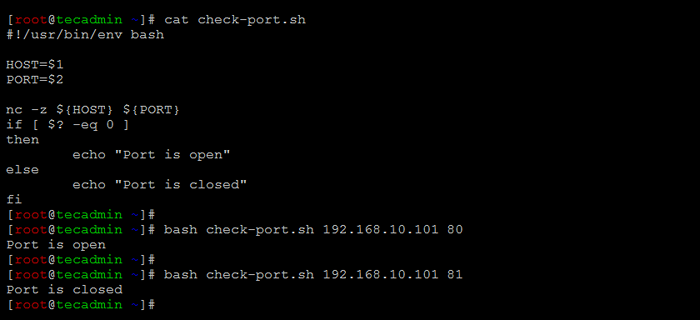
- 4484
- 981
- Ignacy Modzelewski
W Linux port to ponumerowane połączenie sieciowe, które pozwala urządzeniu komunikować się z innymi urządzeniami przez Internet lub sieć lokalną. Ważne jest, aby upewnić się, że pożądane porty są otwarte i dostępne, aby zapewnić sprawne funkcjonowanie usług sieciowych. Istnieją różne sposoby sprawdzenia, czy port jest otwarty w Linux, aw tym artykule omówimy pięć z nich.
W tym samouczku omówimy 3 metody („NC”, „nmap”, I „Telnet”) Aby sprawdzić port słuchowy (otwarty) na zdalnym hoście. Omów także 2 („lsof” I 'SS') Polecenia, aby sprawdzić, czy port słucha na komputerze lokalnym.
Sprawdź otwarty port na zdalnym hoście
Najpierw sprawdź, czy post jest otwarty i słuchał na zdalnym hoście.
- Za pomocą
„NC”KomendaJednym ze sposobów sprawdzenia, czy port jest otwarty, jest użycie
„NC”(Netcat) narzędzie. Polecenie NC pozwala wysyłać dane do portu i sprawdzić, czy odpowiedź jest odbierana. Aby sprawdzić, czy port jest otwarty, użyj następującej składni:## Składnia NC -VZ Port nazwa hosta
Na przykład, aby sprawdzić, czy port 22 jest otwarty w przykładzie hosta.com, możesz użyć następującego polecenia:
NC -VZ 192.168.1.100 22Jeśli port jest otwarty, zobaczysz wiadomość
„Połączenie z portem nazwy hosta [tcp/ssh] powiodło się!'. Jeśli port jest zamknięty, zobaczysz wiadomość„Połączenie z portem nazwy hosta [tcp/ssh] nie powiodło się: odmówiono połączenia”. - Za pomocą
„Telnet”KomendaInnym sposobem sprawdzenia, czy port jest otwarty, jest użycie
„Telnet”pożytek. Polecenie Telnet umożliwia podłączenie do portu na zdalnym hoście i sprawdzić, czy połączenie jest ustanowione. Aby sprawdzić, czy port jest otwarty, użyj następującej składni:## Port nazwy hosta Telnet Telnet
Na przykład, aby sprawdzić, czy port 80 jest otwarty na hosta WWW.przykład.com, możesz użyć następującego polecenia:
Telnet www.przykład.com 80Jeśli port jest otwarty, zobaczysz pusty ekran. Aby wyjść, naciśnij
„Ctrl +]”a następnie wpisz wyjść. Jeśli port jest zamknięty, zobaczysz wiadomość„Połączony z nazwą hosta. Charakter ucieczki to „^]”. Połączenie zostało zamknięte przez zdalnego hosta.'. - Za pomocą
„nmap”Komenda„nmap”Polecenie to narzędzie, które wykonuje skanowanie i sondowanie sieciowe. Można go użyć do sprawdzenia, czy port jest otwarty, wykonując skanowanie portu na hosta docelowym. Aby sprawdzić, czy port jest otwarty, użyj następującej składni:## Składnia Nmap -p Port HostName
Aby sprawdzić, czy port 80 jest otwarty na hoście
'www.przykład.com 'używając„nmap”polecenie, możesz użyć następującej składni:nmap -p 80 www.przykład.comJeśli port jest otwarty, zobaczysz linię wyjściową wskazującą, że port jest 'otwarty'. Jeśli port jest zamknięty, zobaczysz linię wskazującą, że port jest 'Zamknięte'.
Skrypt powłoki, aby sprawdzić status portu
Skrypty powłoki są bardzo przydatne do automatyzacji zadań. Możesz utworzyć skrypt bash, który sprawdza, czy port jest otwarty na lokalnym lub zdalnym hoście. Przykładowy skrypt został napisany poniżej:
#!/usr/bin/env bash host = 192.168.10.100 #Remote Port hosta = 22 # port, aby sprawdzić NC -Z $ host $ port, jeśli [$? -eq 0] Następnie ech „port jest otwarty” port eho ”jest zamknięty” FI| 123456789101112 | #!/usr/bin/env bash host = 192.168.10.100 #Remote Hostport = 22 # port, aby sprawdzić NC -Z $ host $ port, jeśli [$? -eq 0] Następnie ech „port jest otwarty” port eho ”jest zamknięty” FI |
Tutaj GOSPODARZ to nazwa hosta lub adres IP zdalnego lub lokalnego systemu hosta. PORT zawiera numer portu do sprawdzenia. Jak możesz czytać powyżej, „NC” to narzędzie wiersza poleceń, które może połączyć się z hostem w dowolnym porcie i zwrócić status. „$?" jest zmienną środowiskową systemową, która zawiera status wyjścia ostatniego polecenia.
Możesz także zmodyfikować skrypt zgodnie z Twoimi wymaganiami. Na przykład możemy przekazać GOSPODARZ I PORT Wartości jako parametry wiersza poleceń, jak pokazano poniżej zrzut ekranu.
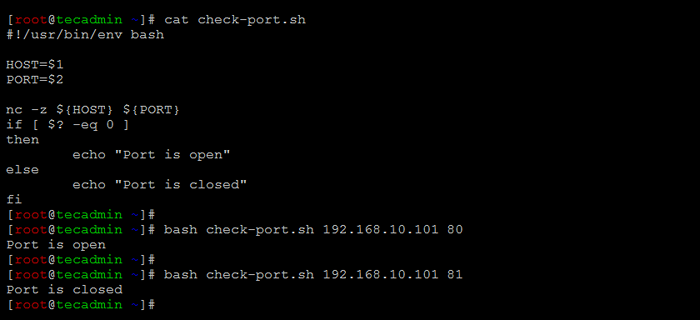 Sprawdź skrypt, aby sprawdzić port jest otwarty
Sprawdź skrypt, aby sprawdzić port jest otwartyPowyższe wyniki pokazują, że na hosta 192.168.10.101 Port 80 jest otwarty dla naszego systemu, ale port 81 jest zamknięty.
Sprawdź port słuchowy na Localhost
Wiele razy musimy sprawdzić, czy jakikolwiek port słucha na naszym komputerze lokalnym. W takim przypadku możesz użyć następujących poleceń. Pozwól, sprawdź, czy port słucha lokalnego hosta.
- Za pomocą
„lsof”Komenda„lsof”Polecenie to narzędzie wyświetlane informacje o otwartych plikach. Można go użyć do sprawdzenia, czy port jest otwarty, szukając portu na liście otwartych plików. Aby sprawdzić, czy port jest otwarty, użyj następującej składni:## Składnia lsof -i: port
Na przykład, aby sprawdzić, czy port 80 jest otwarty, możesz użyć następującego polecenia:
lsof -i: 80Jeśli port jest otwarty, zobaczysz linię z numerem portu i nazwę procesu za pomocą portu. Jeśli port jest zamknięty, nie zobaczysz żadnego wyjścia.
- Za pomocą
'SS'Komenda'SS'Polecenie to narzędzie wyświetlające informacje o gniazdku sieciowym. Można go użyć do sprawdzenia, czy port jest otwarty, szukając portu na liście otwartych gniazd. Aby sprawdzić, czy port jest otwarty, użyj następującej składni:## Składnia SS -LNP | Port Grep
Na przykład, aby sprawdzić, czy port 80 jest otwarty, możesz użyć następującego polecenia:
SS -LNP | GREP 80Jeśli port jest otwarty, zobaczysz linię z numerem portu i statusem SŁUCHAĆ. Jeśli port jest zamknięty, nie zobaczysz żadnego wyjścia.
Zauważ, że może być konieczne użycie „sudo” Aby uruchomić te polecenia, w zależności od konfiguracji systemu.
Wniosek:
Podsumowując, sprawdzenie, czy port jest otwarty w Linux, jest niezbędnym zadaniem do utrzymania sprawnego funkcjonowania usług sieciowych. Pięć metod omówionych w tym artykule zawiera różne sposoby sprawdzenia dostępności portu w Linux. Metody te obejmują stosowanie „Telnet” polecenie „Netstat” polecenie „lsof” polecenie „nmap” polecenie i 'SS' Komenda. Niezależnie od tego, czy jesteś początkującym, czy doświadczonym użytkownikiem Linux, te metody pomogą rozwiązać problemy związane z dostępnością portów w systemie.
- « Co to jest IoT? Korzyści i wyzwania związanego ze sobą świata
- Jak tworzyć aliasy bash za pomocą parametrów »

